この記事では、キャリア版のiPhoneXをワイモバイルで使う手順について解説しています。
既にキャリアでiPhoneXをお使いの人でも、これから購入予定の人であっても問題ありません。それぞれ2つのパターンを1つ1つ丁寧に解説を進めていきます。
ワイモバイルでiPhoneXを使いたい方は、ぜひ参考にしてくださいね。
最新のキャンペーン情報はコチラで詳しく解説しています。
| 申込み先 | キャンペーン(6月) |
|---|---|
| ワイモバイル (公式店) | 新規、MNPで最大20,000円相当のPayPayポイント。端末大幅割引など随時開催中。 |
| ワイモバイル ヤフー店 | 他社からのMNP+SIMのみ(eSIM)で最大23,000円相当のPayPayポイント。他社からのMNP時で端末の大幅割引があり |
目次
結論!ワイモバイルでiPhoneXはキャリア版すべてに対応しているよ

まず、結論から先になってしまいますがワイモバイルでは、
- ドコモ版のiPhone X
- au版のiPhone X
- ソフトバンク版のiPhone X
そして、Apple Storeで販売しているSIMフリー版のiPhoneX全てに対応しています。
※現在(2022年4月)ではAppleストアではiPhoneXの販売は終了していますので、これから新品購入を希望する方はiPhoneXRを購入することになります。
どうしてもiPhoneXが欲しいという方は、中古ショップ等でSIMフリー化されているiPhoneXを購入しましょう。
ただし、キャリア版iPhoneXをワイモバイルで使うには1つ注意することがあります。
ドコモ・au・ソフトバンク版のiPhoneXをワイモバイルで使うにはSIMロック解除が必須になる!

これはiPhone Xに限ったことではありませんが、ワイモバイルは自社回線を使ったSIM会社なので、キャリア版のiPhone Xを利用する場合は通信規格が異なることから、必ずSIMロック解除が必要になります。
↓ ↓
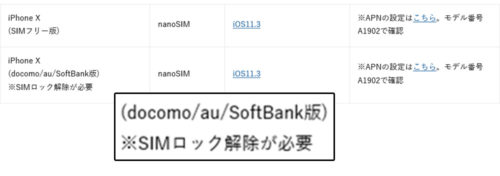
iPhone XのSIMロック解除の条件と手順について
SIMロック解除はキャリア別で内容が異なるので、より詳しい内容はそれぞれ以下のコンテンツで実際の画像を交えながらレビューしているので、そちらを見ながら参考にして頂ければと思います!
基本となるSIMロック解除の条件は以下のとおりです。
- 契約者本人である
- 購入日から100日経過した機種であること
- 一括購入の場合は即時解除できる
- 支払いの未納をしていない方
- 故障していない
- ネットワーク利用制限がかかっていない
- SIMロック解除対象端末である
また、SIMロック解除は各社「オンライン」もしくは「キャリアショップ」の好きな方でSIMロック解除可能ですが、店舗での解除は事務手数料3,000円(税抜)を支払うので、個人的にはオンラインでのSIMロック解除を推奨しています。
※現在(2022年4月)はソフトバンクからワイモバイルへ乗り換えると自動的にSIMロック解除を行ってくれるので、ご自身でのSIMロック解除は不要です。
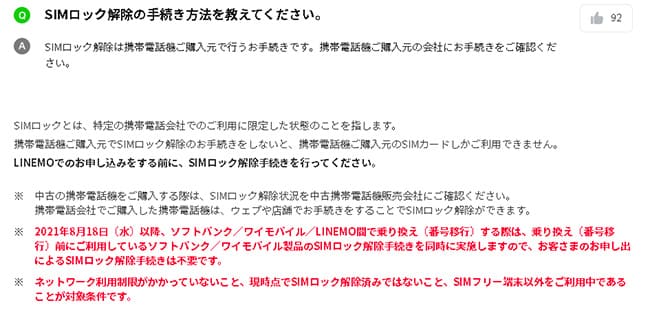
| 申込み先 | キャンペーン(6月) |
|---|---|
| ワイモバイル (公式店) | 新規、MNPで最大20,000円相当のPayPayポイント。端末大幅割引など随時開催中。 |
| ワイモバイル ヤフー店 | 他社からのMNP+SIMのみ(eSIM)で最大23,000円相当のPayPayポイント。他社からのMNP時で端末の大幅割引があり |
これからiPhoneXを購入する方は、中古かiPhoneXRを検討しよう
2019年9月にて、AppleオンラインストアでSIMフリー版のiPhoneXは販売終了となりました。よって、これからiPhoneXを購入しようと考えている方は必然的に中古ショップ等で購入することになります。
または、強い拘りがなければiPhoneXRのSIMフリー版を購入しましょう。


↓ ↓
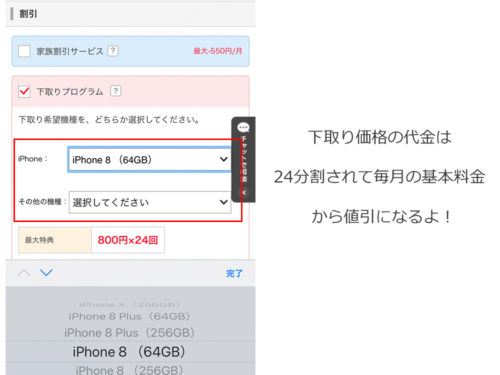
ワイモバイルでiPhoneXを運用した時のコストについて
| プランS | プランM | プランL | |
| データ容量 (1年目) | 3GB (4GB) | 15GB (18GB) | 25GB (28GB) |
| 月額料金 | 2,178円 | 3,278円 | 4,158円 |
| 家族割or光割引 | -1,188円 | ||
| 家族割or光割引時の月額料金 | 990円 | 2,090円 | 2,970円 |
| 通話 | 30秒/20円 | ||
| 10分かけ放題 | 770円/月 | ||
| 完全かけ放題 | 1870円/月 | ||
| 通信 | 4G/5G | ||
| データ超過時 | 最大300kbps | 最大1Mbps | |
↓ ↓
| 1年間の運用コスト | |||
| S | M | L | |
| 2回線目以降、おうち光(もしくは家族割)の場合 | 14,256円 | 25,080円 | 35,640円 |
| 1人利用の場合 | 26,136円 | 39,336円 | 49,896円 |
Yモバイルは家族で使うと更に2回線目以降が安くなる!

ワイモバイルは家族で利用すると2回線目以降が毎月1188円割引になます。
因みに、マイネオという格安SIMにも家族割り引きサービスはありますが、1回線50円/月です。苦笑
実際にイメージしやすいように、家族3人がプランSで統一した時にかかる1年間の運用コストは以下のとおりです。
↓↓
| 1人目 | 2人目 | 3人目 | |
| 月額料金 | 2,178円×12ヵ月 | 990円×12ヵ月 | 990円×12ヵ月 |
| 1年間合計 | 1人目+2人目+3人目=49,896円 | ||
また、2021年6月1日までは18歳以下を対象にした「ワイモバ学割」も開催中です。


キャリアで使っているiPhoneXをYモバイルにMNPするなら大量のPayPayポイントがもらえるよ!
申込みタイミングで開催しているキャンペーンは異なりますが、今なら大量のPayPayポイントが取得できちゃいます。

+
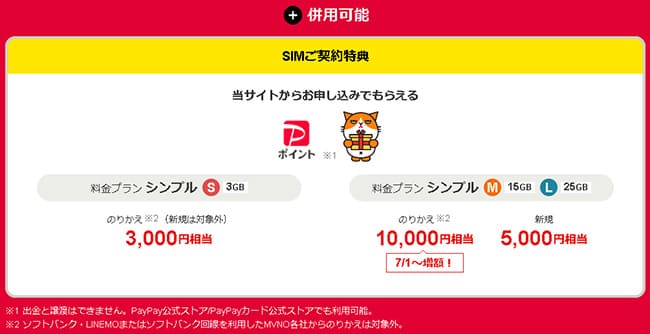
+
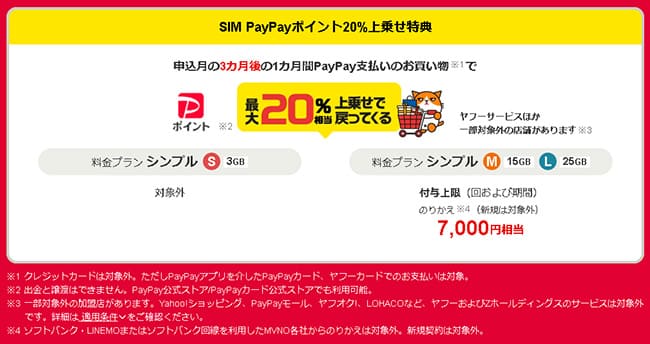
SIMのみ
+
MNP(ソフトバンク・LINEMO、ソフトバンク回線を使ったMVNO以外)
で最大23,000円分のPayPayポイントは熱い!
ワイモバイルでiPhoneXを使う手順

それでは、説明が長くなりましたがここからは、ワイモバイルでiPhoneXを使う手順を解説していきます。
キャリアからの乗り換え手順は別記事で超詳しく解説していますので、ここでは要点のみをご紹介します。より詳しく知りたい方は、以下の該当するコンテンツを選んでくださいね
①キャリア版iPhoneXのSIMロック解除をする
↓
②キャリアからMNP予約番号を取得
↓
③本人確認書類、クレジットカードを用意する
↓
④Y!mobileで「SIMのみ」を申し込む
↓
⑤SIMカードが届いたら回線切替を行い、APN設定をする
↓
⑥My Y!mobileで簡単な初期設定を済ませる
↓
以上!



手順①キャリア版のiPhoneXは先にSIMロック解除、SIMフリー版は先に購入しておこう

上記でもご説明しましたが、キャリア版のiPhoneXは先にSIMロック解除を済ませておきましょう。
SIMロック解除手順は以下を参考にしてください。
また、これからiPhone Xを購入する方は、中古ショップで購入する場合はSIMロック解除がしてあるiPhone Xを購入しましょう。
・キャリア版を使う → SIMロック解除
・新しく購入する → Appleで販売が終了しているのでiPhoneXRを検討しよう
・中古を購入する → SIMロック解除してあるiPhone XRかSIMフリー版
手順②端末の準備ができたら、キャリアからMNP予約番号を取得しよう

MNP予約番号の取得手順で一番簡単なのは「電話」からの取得です。
| MNP予約番号の取得方法 | |
| ドコモ | ドコモの携帯から:151 一般電話から:0120-800-000 |
| au | 0077-75470 |
| ソフトバンク | 取得不要 |
| 受付時間:午前9時~午後8時(年中無休) | |
※ソフトバンクからのMNPなら予約番号の取得は不要です。
電話でのMNP予約番号取得は最終的にオペレータさんから、
- MNP(解約)に伴う説明
- MNP転出手数料3,000円の説明
- 違約金の説明(契約更新月以外の方)
- 端末残金の一括か分割か(残金が残っている方)
- 簡単なアンケート
の流れに沿って進み、これら15分程度の後に「MNP予約番号」と「MNP予約番号の有効期限」を口頭で伝えられます。
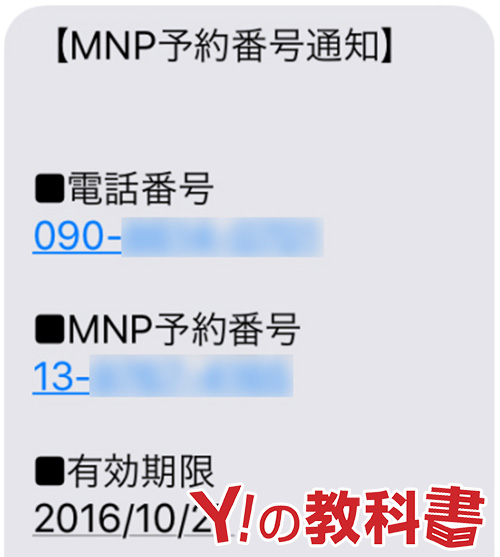
これで、MNP予約番号の取得は完了です。
通常MNP予約番号は15日間の有効期限がありますが、Yモバイルへ申し込むにはこの有効期限が10日以上残っていることが条件となります。
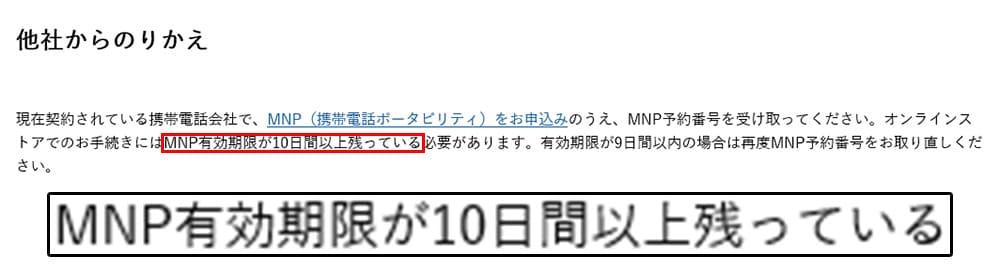
万が一過ぎても再取得は可能ですが、手間がかかってしまうだけなので、取得後はそのまま申し込むのがベストですね
手順③ワイモバイルへ申し込もう

この時申し込みに必要なものは、以下の物を先に準備しておくとよりスムーズに進めるので事前に用意しておきましょう
・MNP予約番号(他社から乗り換える場合のみ)
・メールアドレス
・運転免許証等の本人確認書類
・引落用のクレジットカード
申込みはシンプルなので特に難しいことはありませんが、ここで全ての申込み手順を紹介すると長くなってしまうので、以下キャリア別を参考にしてくださいね



SIMカードのみの申込みはトップページからすぐに申し込めます。
「SIMカードのみ」の申込みは自分で「SIMサイズ」を選ばなければなりません。今回はiPhone XなのでnanoSIMを選択すればOKです!
SIMサイズを間違えて申込んでしまうとキャンセルはできず、SIM交換手数料として3千円(税抜)が発生するので注意しましょうね
ここまでくれば後は基本的な個人情報の入力、クレジットカード情報の入力、本人確認書類のアップロードを流れにそって行えば完了です。

手順④回線切替とAPNをしよう

キャリアで使っていたSIMカードからワイモバイルの新しいSIMカードへ契約を移すには、「回線切替」が必要になります。
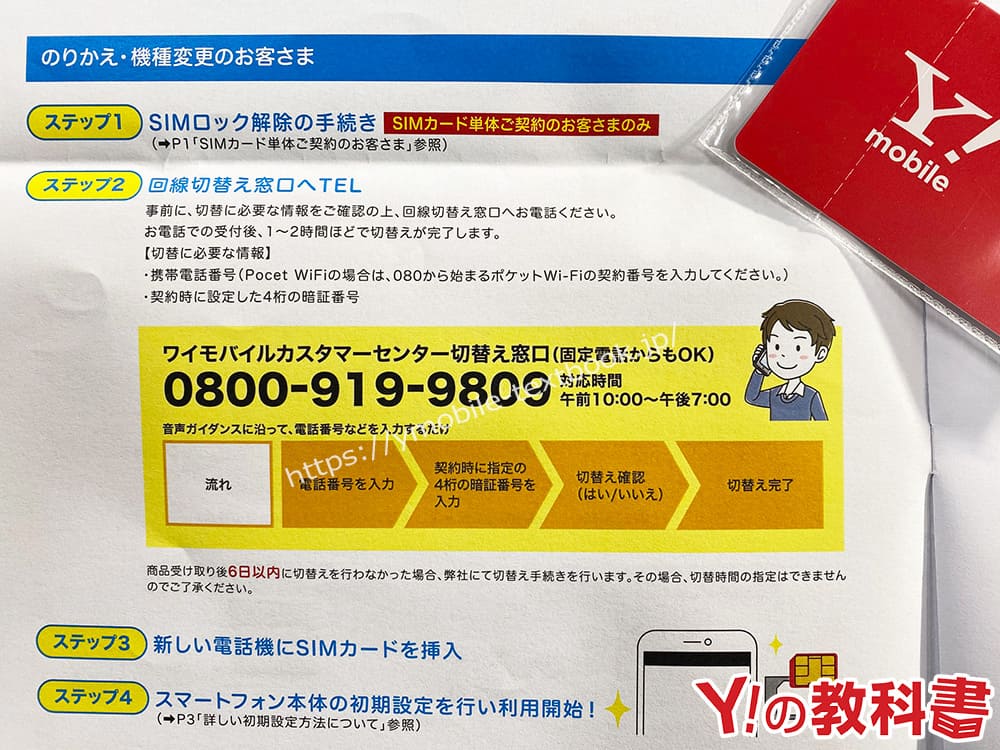
混雑具合によっては1時間以上かかることがあるみたいですが、ほとんどは5分以内で完了します。
回線が切り替わったらAPN設定をしよう

この設定をしてあげないとワイモバイルを使うことができません。5分くらいで終わる簡単な作業なので、サクっとやってしまいましょう
とは言っても、iPhone XであればiPhoneを最新iOSにアップデートすることでAPN設定が完了しちゃいます。
※設定>一般>ソフトウェアアップデート
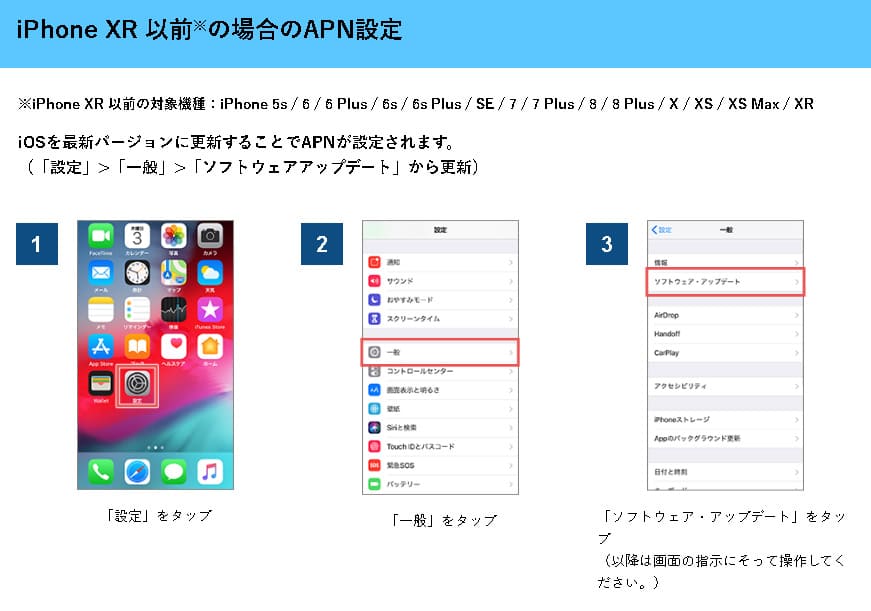
APNに関しては別記事でもレビューしているので、合わせて参考にしてくださいね

手順⑤Yモバイルが利用開始になったら、Yahoo!JAPAN IDと「My Y!mobile」の紐付けをしよう
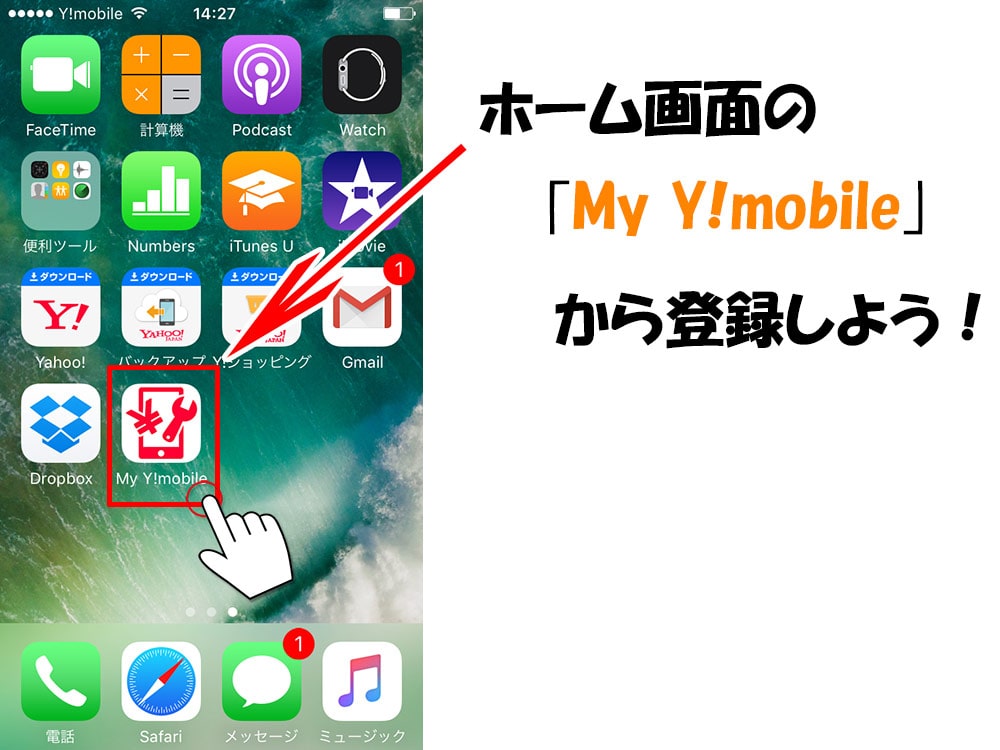
こちらの紐付け作業もY!mobile公式の専用ページにて、詳しく図解で解説されています。
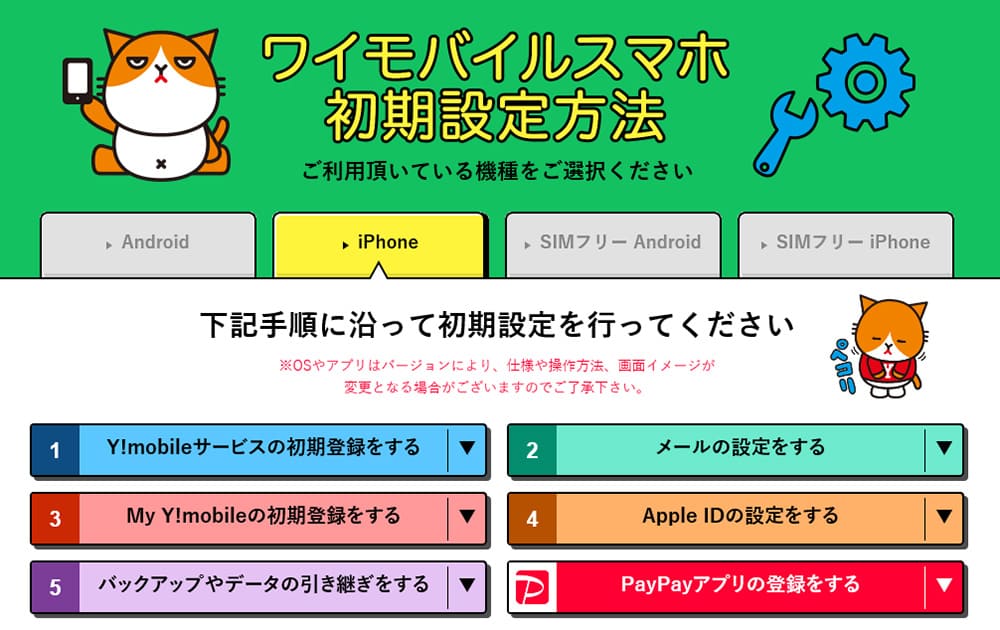


| 申込み先 | キャンペーン(6月) |
|---|---|
| ワイモバイル (公式店) | 新規、MNPで最大20,000円相当のPayPayポイント。端末大幅割引など随時開催中。 |
| ワイモバイル ヤフー店 | 他社からのMNP+SIMのみ(eSIM)で最大23,000円相当のPayPayポイント。他社からのMNP時で端末の大幅割引があり |
まとめ:iPhoneXをワイモバイルで使うのは超簡単1つ1つ丁寧に行えば失敗なし
以上が、iPhoneXをワイモバイルで使う手順でした!
「通信事業社の乗り換え乗り換え」って聞くと難しいイメージを持ってしまいがちになりますが、1つ1つ丁寧にやっていけば、考えているよりもずっと簡単です。
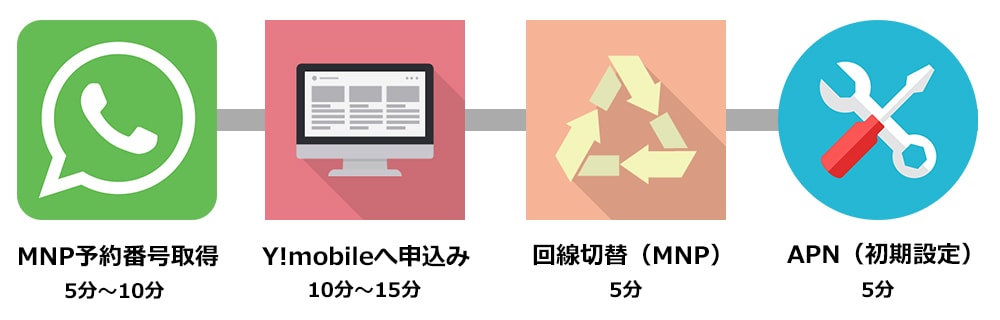
また、申込み画面の右側には「チャット機能」も追尾しているので、申込みをしながら直接オペレーターに質問を投げかけることも可能です。
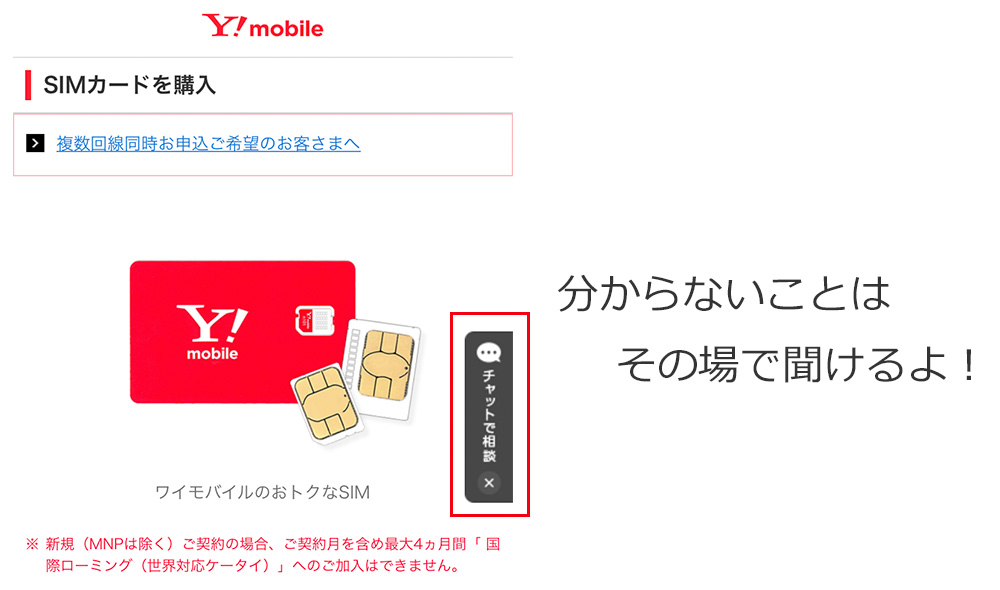
それでは、最後にポイントをおさらいしておきましょう。
- キャリア版のスマホをそのままワイモバイルで使うにはSIMロック解除が必須!
- 乗り換えると同時にiPhone Xにしたい方は先にSIMロック解除済みを買っておこう(Appleストアオンラインで発売は終了しているため)
- これから新品を希望するならSIMフリー版のiPhone Xを購入しよう
- MNP予約番号の取得は電話が一番簡単で楽チン!
- 予約番号取得後は遅くても2日以内にワイモバイルへ申込もう
- SIMカードが届いたら回線切替をしよう
- 回線が切り替わったらAPN設定をしよう
- 全て完了後に前に使っていた通信事業者は自動で解約になるよ
- 利用開始後はMy Y!mobileとの紐付けを忘れずにね
- SIMカードのみの申し込みなら「Y!mobileオンラインストア(ヤフー店)」経由の方がお得!
乗り換えは多少の不安はあるかと思いますが、一度Yモバイルにしてしまえば、毎月のスマホがグッと安くなります。
スマホ代はこれから一生付き合っていく大きな固定費なので、「毎月のスマホ代もっと安くならないかな。。」と悩んでいる方は、ぜひ参考にしてくださいね
| 申込み先 | キャンペーン(6月) |
|---|---|
| ワイモバイル (公式店) | 新規、MNPで最大20,000円相当のPayPayポイント。端末大幅割引など随時開催中。 |
| ワイモバイル ヤフー店 | 他社からのMNP+SIMのみ(eSIM)で最大23,000円相当のPayPayポイント。他社からのMNP時で端末の大幅割引があり |







